Den ultimative guide: Lær hvordan du spiller Call of Duty Modern Warfare Remastered
Hvordan spiller man Call of Duty Modern Warfare Remastered? Call of Duty Modern Warfare Remastered er et populært first-person shooter-spil, der blev …
Læs artikel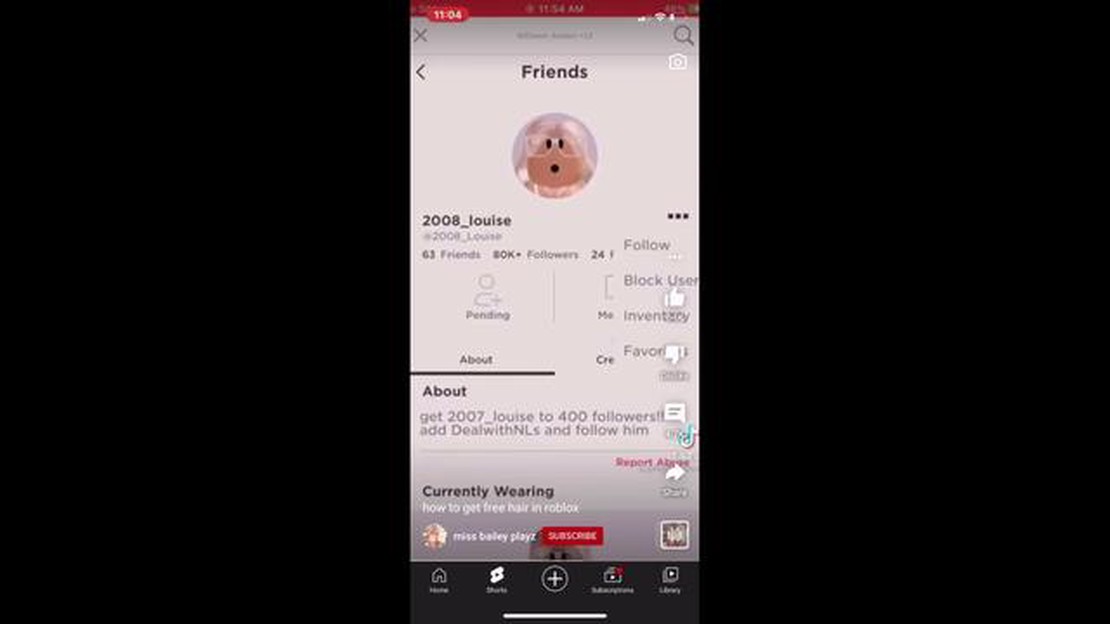
Hvis du er fan af den populære onlinespilplatform Roblox, er du sikkert stødt på decals. Decals er en vigtig del af spillet, som giver spillerne mulighed for at tilpasse deres virtuelle verdener og figurer med unikke billeder og designs. I denne artikel vil vi fortælle dig alt, hvad du har brug for at vide om decals i Roblox.
En decal i Roblox er et grafisk billede eller design, som kan sættes på forskellige overflader i spillet. Disse overflader kan være vægge, gulve, køretøjer og endda spillernes avatarer. Decals er en måde, hvorpå spillerne kan personliggøre og forbedre deres spiloplevelse ved at tilføje deres eget præg til deres kreationer.
At skabe og bruge decals i Roblox er en relativt ligetil proces. Spillerne kan enten vælge mellem en lang række foruddefinerede mærkater i Roblox-biblioteket eller skabe deres egne ved hjælp af ekstern billedredigeringssoftware. Når en mærkat er valgt eller skabt, kan den uploades til Roblox og sættes på overflader ved hjælp af Roblox Studio, platformens udviklingsværktøj.
Mærkater kan bruges på mange forskellige måder i Roblox. Nogle spillere bruger dem til at skabe realistiske teksturer på bygninger og genstande, mens andre bruger dem til at tilføje dekorative elementer til deres virtuelle rum. Derudover kan decals bruges til at vise logoer, reklamer eller andre brugerdefinerede designs for at promovere et brand eller skabe et bestemt tema i et spil.
Det er vigtigt at bemærke, at selvom decals kan forbedre den visuelle appel i et Roblox-spil, skal de overholde platformens retningslinjer og regler. Spillere bør undgå at bruge upassende eller ophavsretligt beskyttet materiale i deres decals, da det kan resultere i konsekvenser som spilmoderation eller endda et forbud fra platformen.
Afslutningsvis er decals en vigtig funktion i Roblox, som giver spillerne mulighed for at personliggøre deres spiloplevelse. Uanset om de bruges til realistiske teksturer, dekorative elementer eller reklameformål, giver decals uendelige muligheder for kreativitet og tilpasning. Bare husk at følge Roblox’ retningslinjer og regler, når du opretter og bruger decals, så du sikrer et positivt og behageligt spilmiljø for alle.
Decals i Roblox er en type grafik, der kan sættes på overflader i et spil. Det er i bund og grund billeder, der kan placeres på genstande som vægge, gulve og andre overflader for at tilføje visuelle elementer eller detaljer til et spilmiljø.
Her er nogle vigtige punkter at forstå om decals:
Overordnet set er decals et alsidigt værktøj i Roblox, der giver udviklere mulighed for at tilføje visuelle elementer og detaljer til deres spil. De giver mulighed for at tilpasse og personliggøre spilmiljøer, hvilket forbedrer den samlede oplevelse for spillerne.
Decals i Roblox giver dig mulighed for at tilføje tilpasset grafik til dit spil. Uanset om du vil tilføje branding, illustrationer eller skilte, er decals en enkel måde at forbedre din Roblox-oplevelse på. Her kan du se, hvordan du opretter og anvender decals i Roblox:
Læs også: Sådan får du mobile legender på Amazon Fire: En trin-for-trin-guide
Så er den der! Du har oprettet og anvendt en mærkat i Roblox. Ved at bruge decals kan du gøre dine spil mere visuelt tiltalende og tilføje et personligt præg til dine kreationer.
Decals i Roblox er et vigtigt værktøj til at tilpasse din verden og tilføje unikke designs til dine kreationer. Uanset om du vil føje et logo til dit spil eller skabe en brugerdefineret tekstur til et møbel, kan decals hjælpe med at bringe din fantasi til live.
Læs også: Lær, hvordan du aktiverer Aimbot i Fortnite og får en unfair fordel
For at tilpasse decals i Roblox skal du have en grundlæggende forståelse af Roblox Studio og Roblox’ hjemmeside. Her er nogle trin til at komme i gang:
Husk at respektere loven om ophavsret og undgå at bruge uautoriserede billeder i dine decals. Ved at tilpasse decals i Roblox kan du personliggøre dine kreationer og forbedre det visuelle indtryk af dine spil. Vær kreativ, og hav det sjovt med at udforske de uendelige muligheder!
Decals i Roblox er billeder eller teksturer, der kan sættes på dele eller klodser i spillet. De kan bruges til at tilpasse objekter, skabe unikke designs og tilføje et personligt præg til dine kreationer.
For at lave dine egne mærkater i Roblox skal du bruge et billedredigeringsprogram som Photoshop eller GIMP. Når du har dit billede klar, kan du uploade det til Roblox’ hjemmeside og derefter bruge billedegenskaben på en del eller klods til at påføre mærkatet.
Du kan uploade et hvilket som helst billede til Roblox som mærkat, men der er nogle begrænsninger. Billedet skal være kvadratisk, og dets dimensioner skal være en potens af 2 (f.eks. 256x256, 512x512 osv.). Derudover skal billedet være passende og følge Roblox’ servicevilkår.
Det er gratis at oprette og bruge decals i Roblox. Der er dog en grænse for, hvor mange decals du kan uploade og bruge i dine spil. Gratisbrugere er begrænset til én dekal pr. spil, mens Builders Club-medlemmer kan uploade og bruge op til 350 dekal pr. spil.
Ja, du kan sælge mærkater i Roblox. Hvis du har et Builders Club-medlemskab, kan du oprette og sælge mærkater i Roblox-kataloget. Du kan også bytte mærkater med andre spillere for virtuel valuta eller genstande.
Decals i Roblox bruges ofte til forskellige formål. Nogle populære måder at bruge mærkater på er at skabe unikke designs til tøj, tilføje realistiske teksturer til genstande, skabe brugerdefinerede logoer og mærkater til spil og personliggøre spilområder med brugerdefinerede illustrationer.
Selvom mærkater i Roblox giver en masse kreative muligheder, er der nogle begrænsninger. Mærkater kan kun sættes på dele eller klodser i spillet, så de kan ikke sættes direkte på spillerfigurer. Derudover gengives decals ikke altid perfekt på forskellige overflader og kan påvirkes af lys og andre faktorer i spilmiljøet.
Hvordan spiller man Call of Duty Modern Warfare Remastered? Call of Duty Modern Warfare Remastered er et populært first-person shooter-spil, der blev …
Læs artikelHvordan handler jeg i Roblox? Velkommen til vores trin-for-trin-guide til, hvordan man handler i Roblox! Handel er en populær funktion i Roblox, som …
Læs artikelHvordan laver man en klan i Call of Duty Ghost? Er du fan af Call of Duty Ghosts, og vil du gerne tage din spiloplevelse til det næste niveau? At …
Læs artikelHvor meget har Call of Duty tjent? Call of Duty, det ikoniske first-person shooter videospil, er blevet en af de mest succesfulde og lukrative …
Læs artikelPlayseat Trophy Logitech G Edition Hvis du er fan af racerspil og gerne vil tage din spiloplevelse til det næste niveau, er Playseat Trophy Logitech G …
Læs artikelHvordan zoomer man ud på Clash Of Clans Pc? Hvis du er en ivrig Clash of Clans-spiller, der nyder at spille spillet på din pc, har du måske bemærket, …
Læs artikel